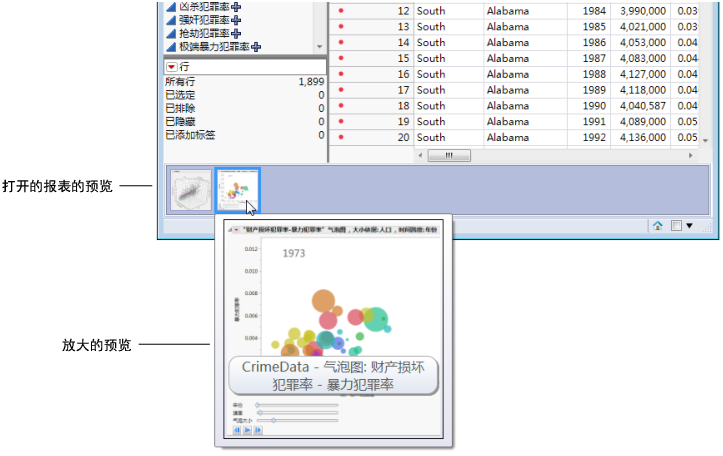发布日期: 04/13/2021
显示和排列打开的窗口
在 JMP 中,通常同时会打开多个窗口(例如,数据表、报表和“JMP 主窗口”)。JMP 提供多种方式来排列和显示这些打开的窗口。
在 Windows 上:
• 按 Ctrl 和 Tab 键可在窗口之间进行切换。
• 使用“显示”功能(F9 或“窗口 >显示”)。请参见使用显示功能。
• 使用窗口菜单中的选项。请注意,使用多数窗口右下角的“排列菜单”![]() 选项也可以提供排列选项。若看不到“排列菜单”、“JMP 主窗口”和“查看相关的数据”这些按钮,请选择视图 > 状态栏。
选项也可以提供排列选项。若看不到“排列菜单”、“JMP 主窗口”和“查看相关的数据”这些按钮,请选择视图 > 状态栏。
提示:从 Windows 上的“排列菜单”选项中,您可以通过选择“组合窗口”合并打开的窗口。请参见示例:组合窗口以创建仪表板。
• 要显示“JMP 主窗口”,请右击多数窗口右下角都有的 JMP 主窗口 ![]() 按钮,或按住 Ctrl 键并按 1。
按钮,或按住 Ctrl 键并按 1。
• 要显示报表对应的数据表,请点击报表右下角的查看相关的数据 ![]() 按钮。
按钮。
• 要在查看数据表时打开相关的报表,请在底部窗格中双击该报表的缩略图预览。要放大该预览,请将光标置于缩略图之上(Figure 2.16)。
• 按鼠标上的中间点击按钮,点击缩略图预览以关闭关联的报表。
图 2.16 打开的报表的缩略图预览
在 macOS 上:
• 使用窗口菜单中的选项。
• 使用“显示”功能(F9 或 F3)。
需要更多信息?有问题?从 JMP 用户社区得到解答 (community.jmp.com).